今日我們常說 IoT、智能家居可以好方便,而設置一個智能家居,到底可以做到甚麼,是開關燈具這麼簡單嗎? LG 在智能家電和智能電話中加入 ThinQ 功能,到底 ThinQ 是甚麼?可以做到怎麼樣的工作?看看《PCM》的示範吧!
LG 電視控制家居中心
要方便地使用 LG 的 ThinQ 智能家功能, 除了用智能手機之外,大部分的 LG TV 都支援 ThinQ 功能,睇電視的同時,也可以用電視遙控器監察和控制ThinQ 家電,使用的方法相當簡單。如果你下次選購電視,除了考慮畫質表現,智能家居功能,其實都會方便到你和你的屋企人。


以下我們以LG OLED TV 和大家作示範:
- LG OLED 電視的智能系統裡,有個「居家設定畫面」,只要你家中有支援 LG ThinQ 的家電,就可以用 LG OLED 電視操作智能家電。
- 操作前,首先要用手機安裝一個名為「LG ThinQ」App,無論是 iPhone 或 Android 都可以。
- 在手機「LG ThinQ」App 中,開啟一個「ThinQ」帳戶,在清單中選擇加入你有的 ThinQ 智能家電。
- 設定你家中無線網絡,輸入 SSID 密碼,手機 App 會將 SSID 資料複製到智能家電內。
- 完成網絡設定後,手機 App 和 LG OLED 電視,都可以找到已登記的 ThinQ 智能家電,並進行操作。
- 使用 LG OLED TV 「居家設定畫面」,可以開關電器之餘,也可以操作電器的大部分設定,例如空氣清新機,可以監察到即時的空氣狀況,也可以改變操作模式。
使用 LG ThinQ 操作電器,好處是你無需要暫停觀看中的電視內容,就可以控制家中其他位置的家電,例如睡房的空氣清新機,好讓小孩子有覺好睡,又或者洗衣機洗完衣服會通知你,再決定是否起身去收衫⋯⋯
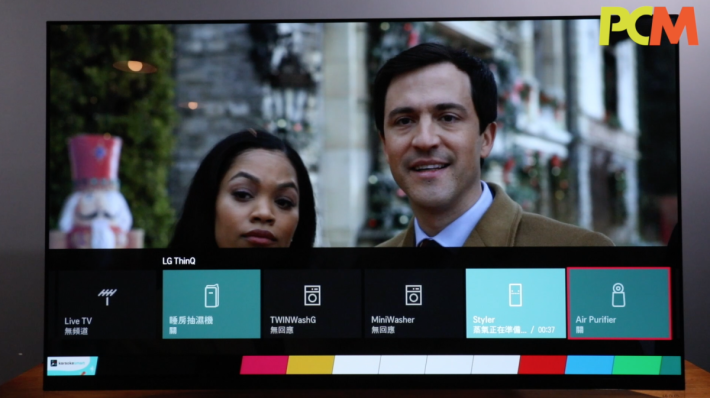
使用 iPhone AirPlay 睇 AppleTV
LG OLED TV 開始支援 Apple AirPlay2 ,可以鏡射方式播放 iPhone 的影片,如果是觀看用 Apple TV App 提供的影片,更可以透過 AirPlay 2 ,令電視直接存取 Apple 串流的影片,更支援最高 4K 及 Dolby Vision 影片質素,比從 iPhone 傳送畫面效果好得多, 媲美一台 Apple TV 4K 機頂盒,而且不用接線,更加方便。
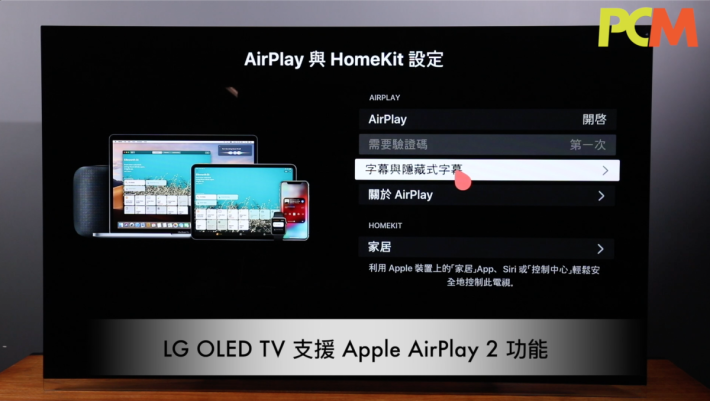

- 只要在 iPhone 上播放 Apple TV 電影時,按 iPhone 畫面左下角的「AirPlay」圖示,就可以選擇 LG TV 播放。
- 一按下,LG OLED TV 就會繼續播放該影片,但畫面已提升到 4K HDR 或 Dolby Vision 畫質。
使用藍牙耳機收聽
有無試過晚上夜闌人靜睇電視,唔想嘈醒屋企人,想用藍牙耳機,但原來連線不能?原來,要電視的藍牙支援「雙向藍牙傳輸」才可,LG OLED TV 當然可以,不單是一般的藍牙耳機,連 Apple AirPods Pro 都一樣可以連線使用。

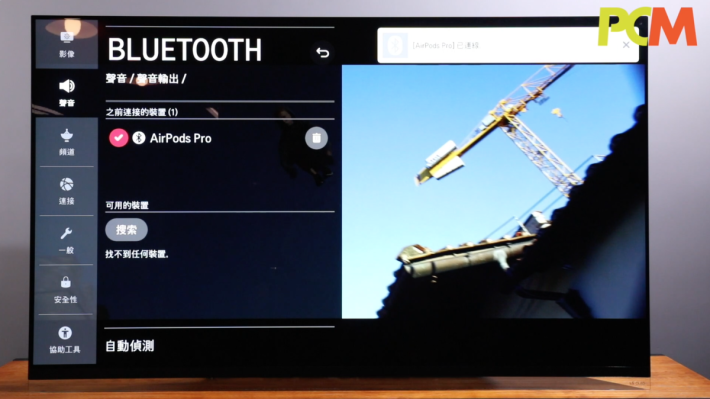
- 在「設定」、「聲音」選項下,選擇聲音輸出是「藍牙」,電視就會掃描附近的藍牙耳機。
- 在 AirPods Pro或其他藍牙耳機,按下連線鍵,電視就會掃描到電腦加以連線,跟著就可以使用。
LG 電視除了支援 Apple AirPlay 2 之外,也支援HomeKit 配件標準,我地可以用 iPhone 的 Siri 控制 LGOLED TV,例如開關、更改輸入訊源等,萬一遙控器不在手,又或者不方便按遙控,都可以用 iPhone 話音控制電視,相當方便。
詳細的教學示範,可以參考以下影片:
[ot-video][/ot-video]



